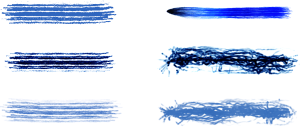
Sie können mithilfe des Reglers Min. Größe den Bereich der Sprenkelgrößen-Änderung festlegen, die von der Umsetzung angewendet werden soll. Bei dieser Einstellung handelt es sich um einen Prozentwert der Einstellung Größe. Wenn Sie beispielsweise die Sprenkelgröße mit dem Druck verknüpfen und Min. Größe auf 20 % und Größe auf 70 % festlegen, ändert sich die Sprenkelgröße von 20 % auf 70 %, wenn Sie beim Auftragen eines Malstrichs Druck anwenden.
Die Größe der Sprenkel kann mit einem Audiosignal verknüpft werden. Weitere Informationen finden Sie unter So verknüpfen Sie Malwerkzeugeigenschaften und Effekte mit einem Audiosignal.
Dynamische Sprenkel können ihre Größe synchron mit einem Audiosignal ändern.
Dynamische Sprenkel können weiche oder harte Kanten aufweisen.
Dynamische Sprenkel ohne (links) und mit Verstreuung (rechts).
Ein Liste von Beispielen für Malstriche, die die Technologie der Dynamischen Sprenkel verwenden, finden Sie unter Dynamische Sprenkel.
| So finden Sie eine Malwerkzeugvariante mit dynamischen Sprenkeln |
|
| 1 | Geben Sie in der Suchleiste im Feld Suchen den Begriff Dynamischer Sprenkel ein. |
| Die Suchleiste befindet sich rechts neben der Eigenschaftsleiste in der oberen rechten Ecke des Dokumentfensters. |
| 2 | Wählen Sie in der Liste mit den Suchergebnissen eine Malwerkzeugvariante aus. |
| So stellen Sie die Eigenschaften einer Malwerkzeugvariante mit dynamischen Sprenkeln ein |
|
| 1 | Wählen Sie eine Malwerkzeugvariante mit dynamischen Sprenkeln. |
| 2 | Wählen Sie Fenster |
| 3 | Führen Sie eine Tätigkeit aus der folgenden Tabelle aus. |
|
Verschieben Sie den Regler Anzahl.
|
|
|
Verschieben Sie den Regler Größe.
|
|
|
Verschieben Sie den Regler Min. Größe.
|
|
|
Wählen Sie im Listenfeld Umsetzung eine Umsetzung.
|
|
|
Verschieben Sie den Regler Mit Größe skalieren. Höhere Werte ergeben genauere Skalierungen.
|
|
|
Klicken Sie auf die Schaltfläche Hart oder Weich.
|
|
|
Verschieben Sie den Regler Zufällige Dicke. Höhere Werte führen zu einer willkürlicheren Variation der Größe.
Um die Größe zusätzlich zu variieren, aktivieren Sie das Kontrollkästchen Verstreuen. Verschieben Sie den Regler Glätte, um eine natürlichere Wirkung zu erzeugen.
|
|
|
Verschieben Sie den Regler Zufällige Deckkraft.
Um die Deckkraft zusätzlich zu variieren, aktivieren Sie das Kontrollkästchen Verstreuen. Verschieben Sie den Regler Glätte, um eine natürlichere Wirkung zu erzeugen.
|
| So wenden Sie dynamische Sprenkel auf eine Malwerkzeugvariante an |
|
| 1 | Wählen Sie in der Malwerkzeugauswahl eine Realistische-Borsten-, Borsten- oder Partikel-Malwerkzeugvariante. |
| 2 | Wählen Sie Fenster |
| 3 | Wählen Sie im Listenfeld Spitzentyp eine der folgenden Optionen aus: |
| • | Dynamische Sprenkel – Gravitationspartikel: zur Verwendung mit einem Gravitationspartikel-Malwerkzeug |
| • | Dynamische Sprenkel – Fließpartikel: zur Verwendung mit einem Fließpartikel-Malwerkzeug |
| • | Dynamische Sprenkel – Federpartikel: zur Verwendung mit einem Federpartikel-Malwerkzeug |
| • | Dynamische Sprenkel – Borste: zur Verwendung mit einem Realistischen Borstenpinsel |
| 4 | Um die Eigenschaften der dynamischen Sprenkel festzulegen, wählen Sie Fenster |
Copyright 2017 Corel Corporation. Alle Rechte vorbehalten.